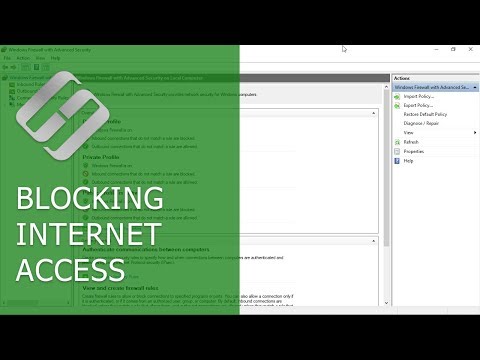Å vende tilbake til nettleserinnstillingene er vanligvis ikke for vanskelig. Men du må ofte gjøre det for hånden - selv om det er et legitimt program, vil det avinstallere det sannsynligvis ikke foretrukket startside og standard søkemotor.
Søkemotor
Hvis et program klarer å endre nettleserens standard søkemotor, vises en annen søkemotor når du bruker nettleserens innebygde søkefunksjoner - søkefeltet eller høyreklikk søk, for eksempel.
Du kan enkelt endre søkemotoren din:
- Internet Explorer: Klikk på girknappen, velg Administrer tillegg, og velg kategorien Søk leverandører. Velg din foretrukne søkeleverandør fra den opplyste og klikk på Set as default-knappen nederst i vinduet. Du vil kanskje også aktivere avkrysningsboksen "Forhindre programmer fra å foreslå endringer i standard søkeleverandøren".
- Mozilla Firefox: Klikk på søkemotorikonet i søkeboksen øverst til høyre i Firefox-vinduet. Velg din foretrukne søkemotor fra listen.
- Google Chrome: Høyreklikk på plasseringslinjen øverst i Chrome-nettleservinduet og velg Rediger søkemotorer. Mus over din foretrukne søkemotor og velg Lag standard.

Hjemmeside
Irriterende installatører elsker å endre hjemmesiden din til en ny - ofte fylt med annonser - slik at de kan tjene penger når du åpner nettleseren din. Selv om hjemmesiden ikke inneholder annonser, inneholder den sannsynligvis en søkefunksjon de vil at du skal bruke - de tjener penger når du søker med sin underordnede søkemotor i stedet for å bruke din foretrukne.
Å gjenopprette nettleserens startside er enkelt:
- Internet Explorer: Klikk på girknappen, klikk Alternativer for Internett og velg kategorien Generelt. Endre adressene i startsiden.
- Mozilla Firefox: Klikk på Firefox-menyknappen, velg Valg, velg kategorien Generelt, og endre adressen i startsiden.
- Google Chrome: Klikk på Chrome-menyknappen, velg Innstillinger, og merk av for Vis startknapp under utseende. Klikk på alternativet Endre og endre startsiden. Du bør også klikke på Set sider-alternativet under Ved oppstart, og sørg for at ingen ekstra nettsider er satt til å laste ved oppstart.

Verktøylinjer og andre nettleserutvidelser
Verktøylinjer er fortsatt et skudd på Windows-programvarens økosystem. Selv Oracles Java-programvare prøver å installere den forferdelige Ask-verktøylinjen som standard. Verktøylinjer får hele tiden et selskaps produkt rett foran deg i nettleseren din, oppfordrer deg til å bruke alle sine funksjoner og søke med produktene sine. Det ville også være mulig å installere så mange nettleser verktøylinjer i Internet Explorer og andre nettlesere at de bruker det meste av nettleserens skjermrom.
For å bli kvitt en ubehagelig verktøylinje eller nettleserutvidelse:
- Avinstaller i Kontrollpanel: Først åpner du standardprogrammer og funksjoner Kontrollpanel og prøver å avinstallere verktøylinjen som om du vil noe annet program. Hvis du er heldig og verktøylinjen er noe legitim, vises den her på listen, og du vil kunne avinstallere den normalt. Hvis den ikke vises i listen, må du deaktivere den i nettleseren din ved hjelp av instruksjonene nedenfor.
- Internet Explorer: Klikk på tannhjulmenyen, velg Administrer tillegg, og velg kategorien Verktøylinjer og utvidelser. Finn verktøylinjen eller nettleserens tillegg du ikke vil bruke, klikk på den, og klikk på Deaktiver-knappen. Hvis du ikke ser tillegget i listen, klikker du på Vis-boksen og velger Alle tillegg.
- Mozilla Firefox: Klikk på Firefox-menyknappen og velg Extensions. Velg tillegget du vil deaktivere, og klikk på Deaktiver-knappen.
- Google Chrome: Klikk på Chrome-menyknappen, velg Innstillinger, og velg kategorien Utvidelser til venstre i vinduet. Fjern merket for Aktivert-boksen til høyre for enhver utvidelse du vil deaktivere.

Websites omdirigere andre steder
Snakkende omdirigering av nettsteder i bakgrunnen er en mye nestier ting å gjøre enn å bare bytte en startside, bytte en søkemotor eller installere en ubrukelig verktøylinje, så dette problemet er ikke like vanlig. Enkelte nettleserutvidelser kan imidlertid misbruke deres tillatelser for å omdirigere nettsteder andre steder, og tar deg til scamsearchengine.com når du prøver å besøke google.com. Eller skadelig programvare kan ha endret Windows-vertsfilen din for å gjøre dette.
Først avinstallerer du verktøylinjer eller nettleserutvidelser du ikke gjenkjenner. De integreres med nettleseren din og kan omdirigere deg til andre websider.
Hvis avinstallering av søppelpostutvidelser ikke hjalp, kan det hende du må se på vertsfilen din. Malware endrer noen ganger Windows vertsfilen for å omdirigere nettsteder andre steder.
Ta kontakt med vår veiledning for å redigere vertsfilen din for mer informasjon. Se etter eventuelle uvanlige oppføringer.Som standard bør Windows-vertsfilen ikke ha noen oppføringer i den under de kommenterte linjene (det er linjene som begynner med et # tegn.) Du kan sannsynligvis slette alt, men linjene med #-tegnet foran dem hvis du se at vertsfilen din inneholder søppel. Bildet nedenfor viser en vanlig vertsfil på Windows 7.

Hvis Innstillinger Endre Tilbake
Hvis du finner ut at disse innstillingene automatisk endres når du har endret dem, har du et program som kjører på datamaskinen din, og som forstyrrer nettleserinnstillingene dine. Pass på å skanne datamaskinen din for skadelig programvare - slike programmer skal oppdages som skadelig programvare ved de fleste antivirusprogrammer. Hvis ditt eksisterende antivirusprogram ikke oppdager noen skadelig programvare, vil du kanskje få en ny mening fra et annet antivirusprogram.
Windows-programinstallatører har misbrukt brukerens nettleser. Det er ingen overraskelse at Windows 8s nye "Moderne" versjon av Internet Explorer ikke støtter noen verktøylinjer eller utvidelser i nettleseren.